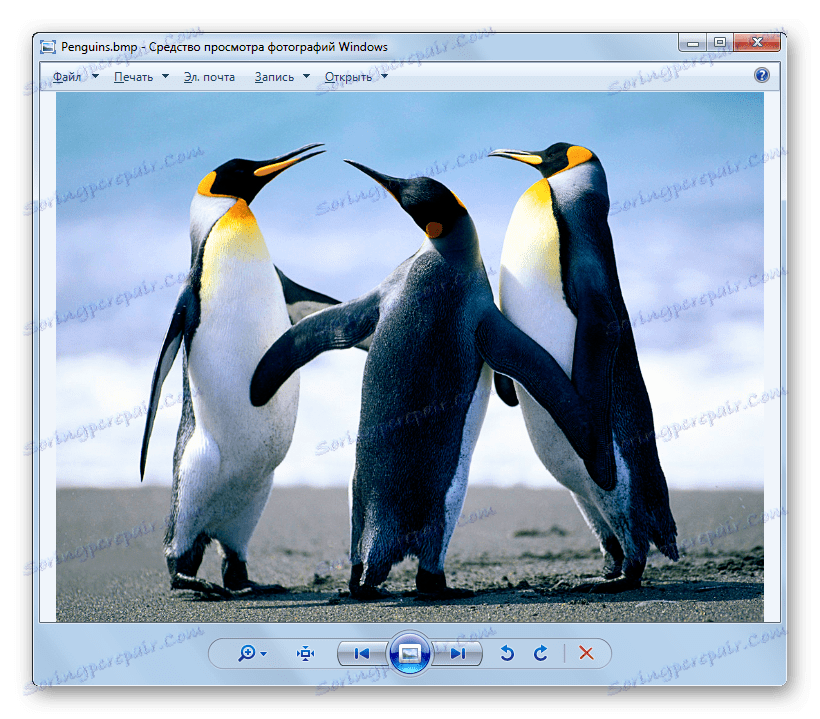Odprite slike v formatu BMP
BMP je priljubljena oblika slike brez stiskanja podatkov. Razmislite, s pomočjo katerih programov si lahko ogledate slike s to razširitvijo.
Programi za ogled BMP
Verjetno so mnogi že to ugibali, ker se format BMP uporablja za prikazovanje slik, si lahko ogledate vsebino teh datotek s pomočjo slik in slikovnih urednikov. Poleg tega lahko nekatere druge aplikacije, kot so brskalniki in univerzalni pregledovalci, obravnavajo to nalogo. Nato bomo preučili algoritem za odpiranje datotek BMP z uporabo določene programske opreme.
Metoda 1: Pregledovalnik slik FastStone
Začnimo s priljubljenim pregledovalnikom slik FastStone Viewer .
- Odprite program FastStone. V meniju kliknite »Datoteka« in pojdite na »Odpri« .
- Odpre se okno za odpiranje. Premakni se na mesto, kjer je postavljena slika BMP. Označite datoteko te slike in pritisnite "Odpri" .
- Izbrana slika bo odprta v območju za predogled v spodnjem levem kotu okna. V desnem delu se prikaže vsebina imenika, v katerem je ciljna slika. Za ogled v celozaslonskem načinu kliknite na datoteko, prikazano v programskem vmesniku, v njegovem imeniku lokacije.
- Slika v BMP je odprta v programu FastStone Viewer na celotnem zaslonu.
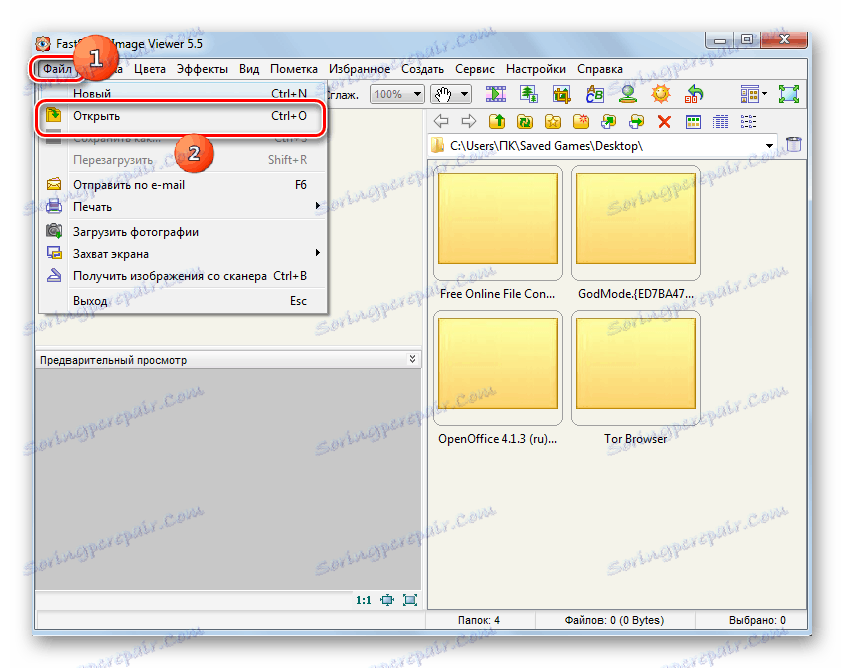
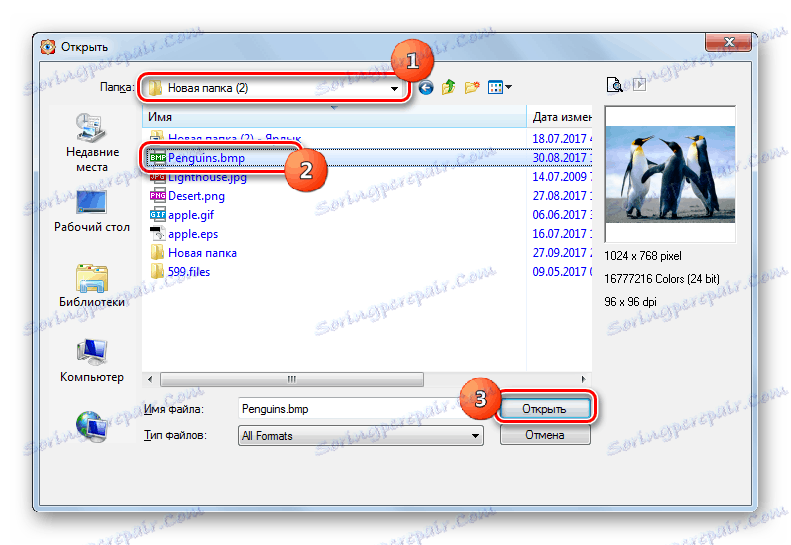
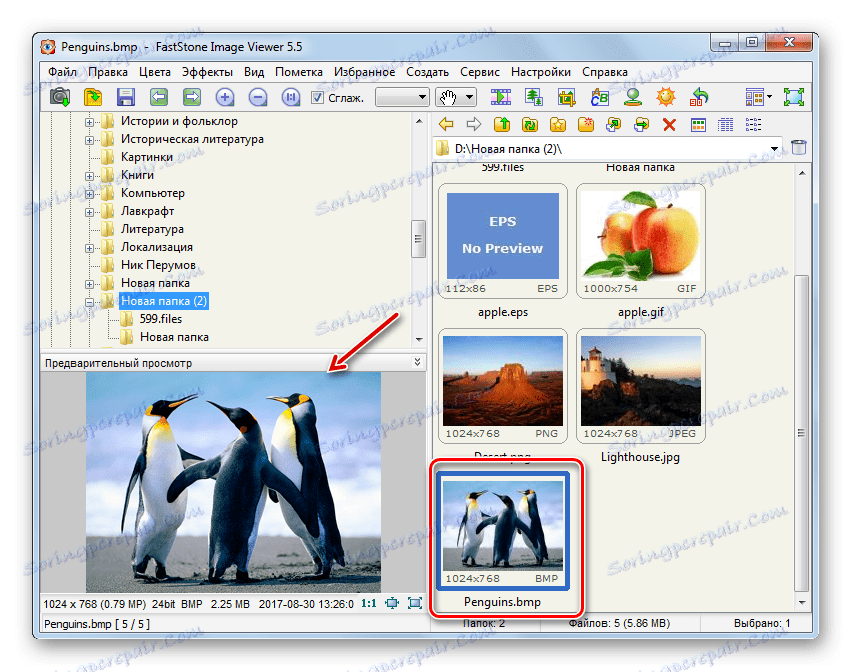

Metoda 2: IrfanView
Zdaj razmislite o postopku odpiranja BMP v drugem priljubljenem pregledovalniku slik IrfanView .
- Začni IrfanView. Kliknite Datoteka in izberite Odpri .
- Odprtje je bilo odprto. Premaknite vanj v imenik, kjer je slika postavljena. Izberite to in kliknite »Odpri« .
- Slika je odprta v programu IrfanView.
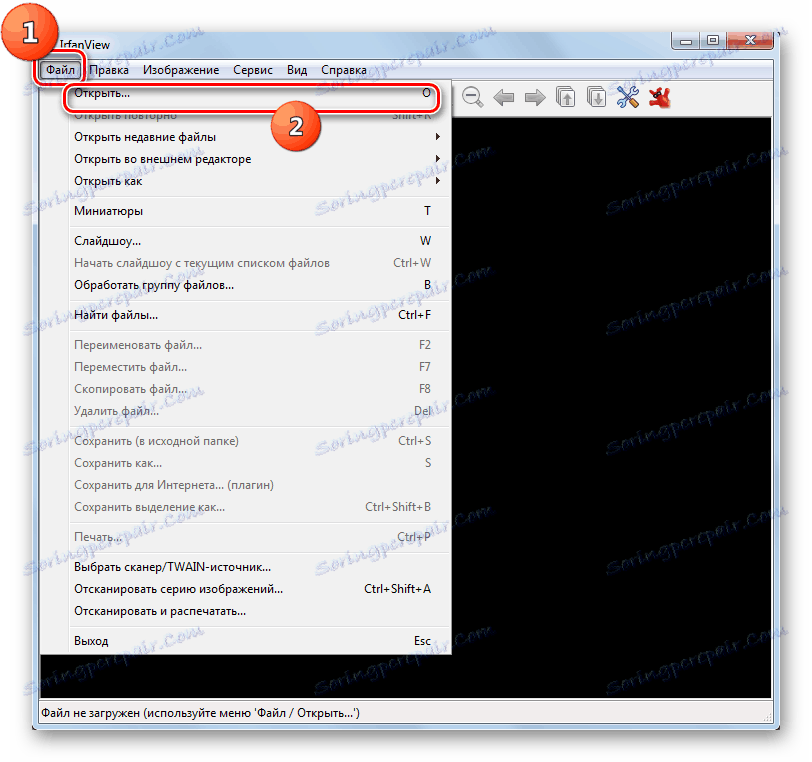
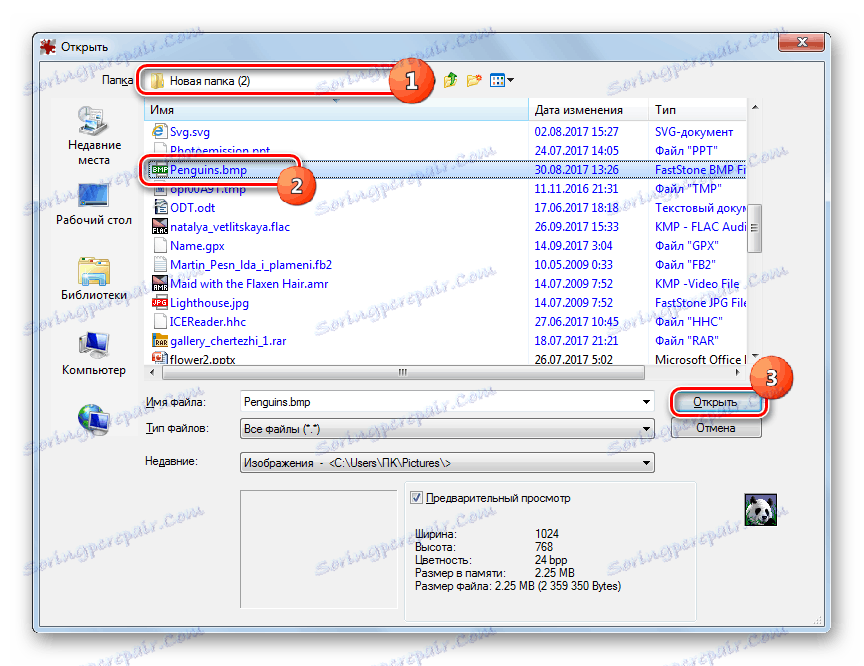
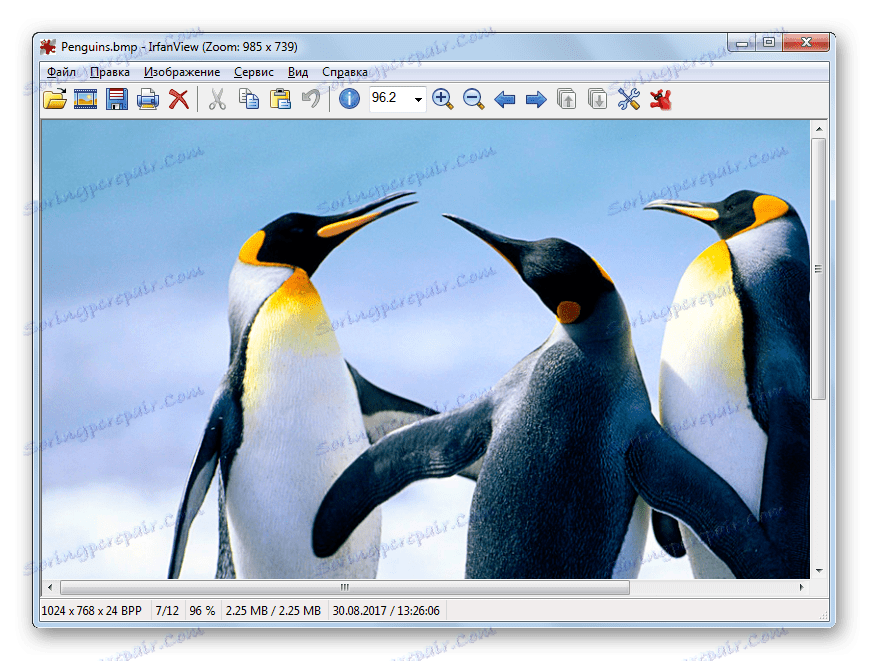
3. način: XnView
Naslednji pregledovalnik slik bo pregledal dejanje, v katerem želite odpreti datoteko BMP XnView .
- Aktivirajte XnView. Kliknite »Datoteka« in izberite »Odpri« .
- Začelo se je orodje za odpiranje. Vnesite lokacijo slike. Izberite element in kliknite »Odpri« .
- Slika se odpre v novem zavihku programa.
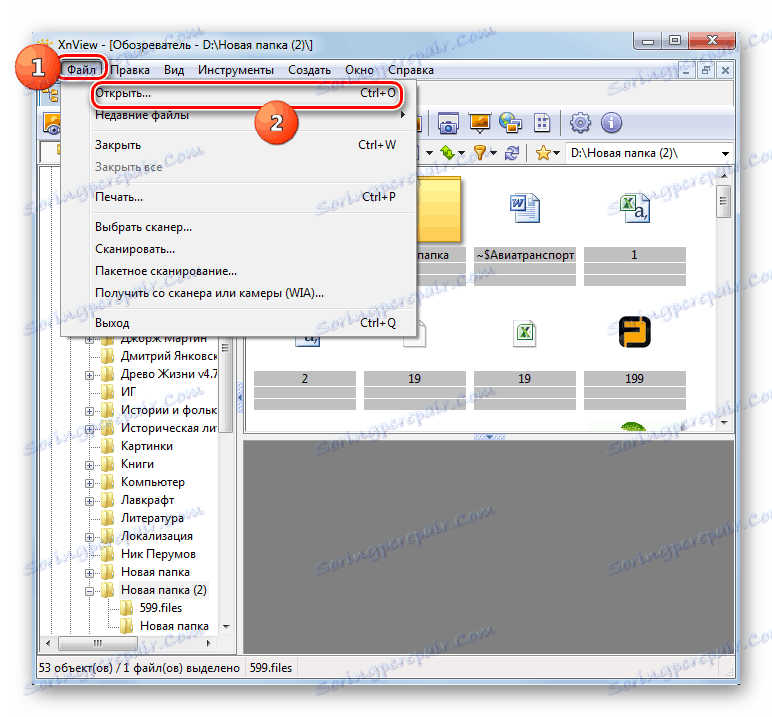
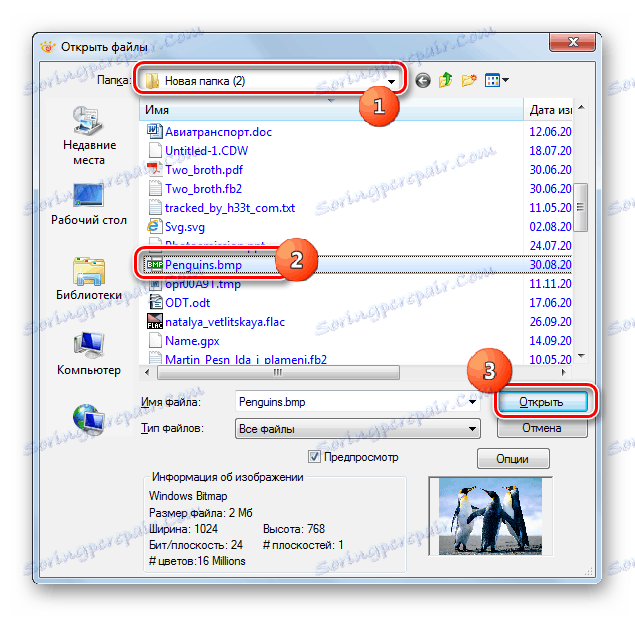

4. način: Adobe Photoshop
Zdaj pa nadaljujemo z opisom algoritma ukrepov za reševanje opisane težave v grafičnih urednikih, začenši s priljubljeno aplikacijo Photoshop .
- Zagon Photoshopa. Če želite zagnati okno za odpiranje, uporabite običajen prehod na elemente »Datoteka« in »Odpri« .
- Odpre se okno za odpiranje. Vnesite mapo za uvajanje BMP. Izberite, uporabite »Odpri« .
- Pojavi se okno, ki kaže odsotnost vgrajenega profila barve. To lahko v celoti prezrete, tako da pustite radijski gumb v položaju »Pustite nespremenjeno« in kliknite »V redu« .
- Slika v BMP je odprta v programu Adobe Photoshop.
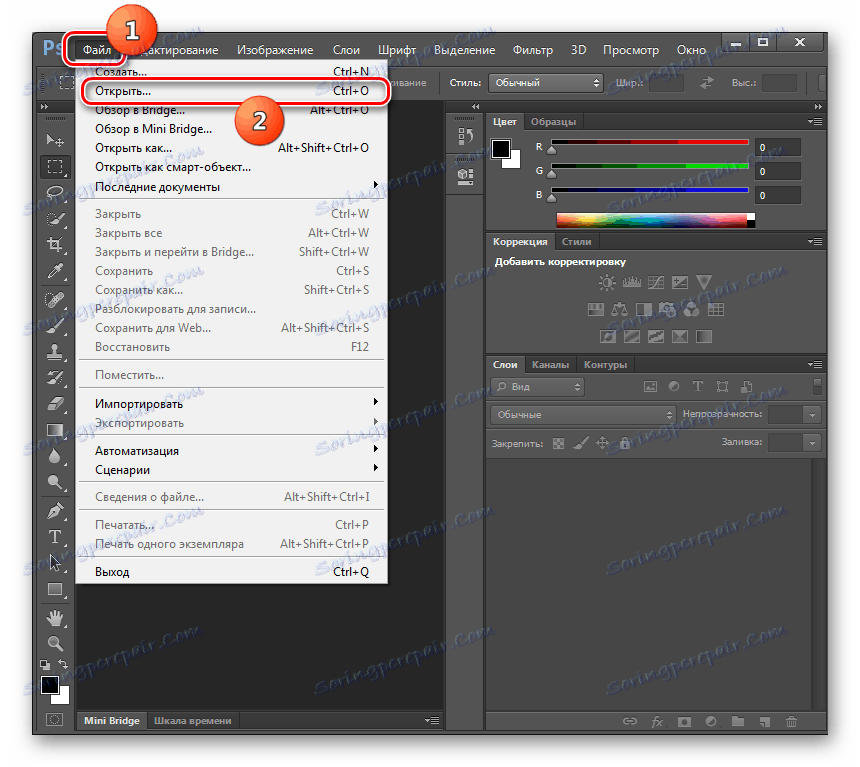
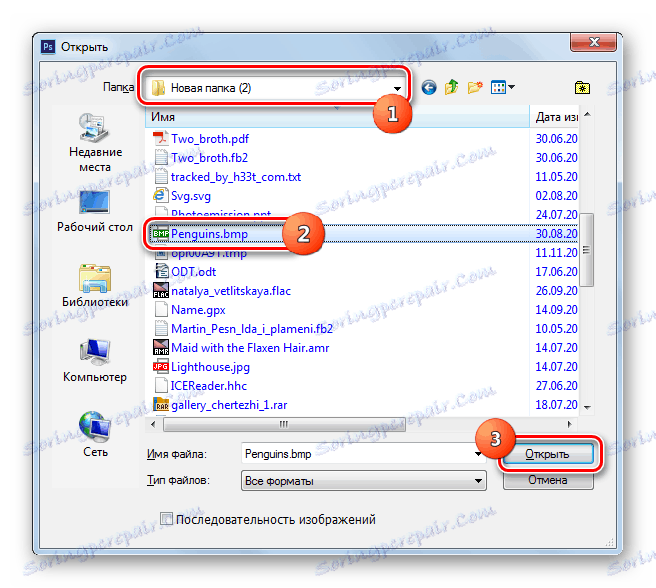
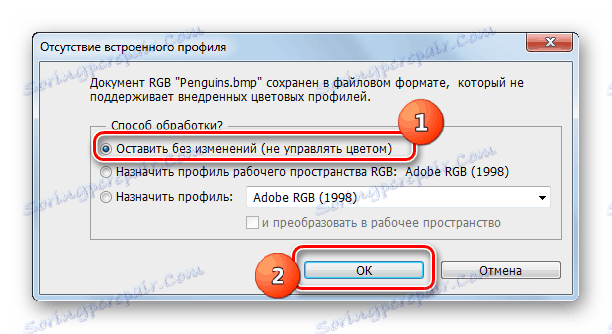
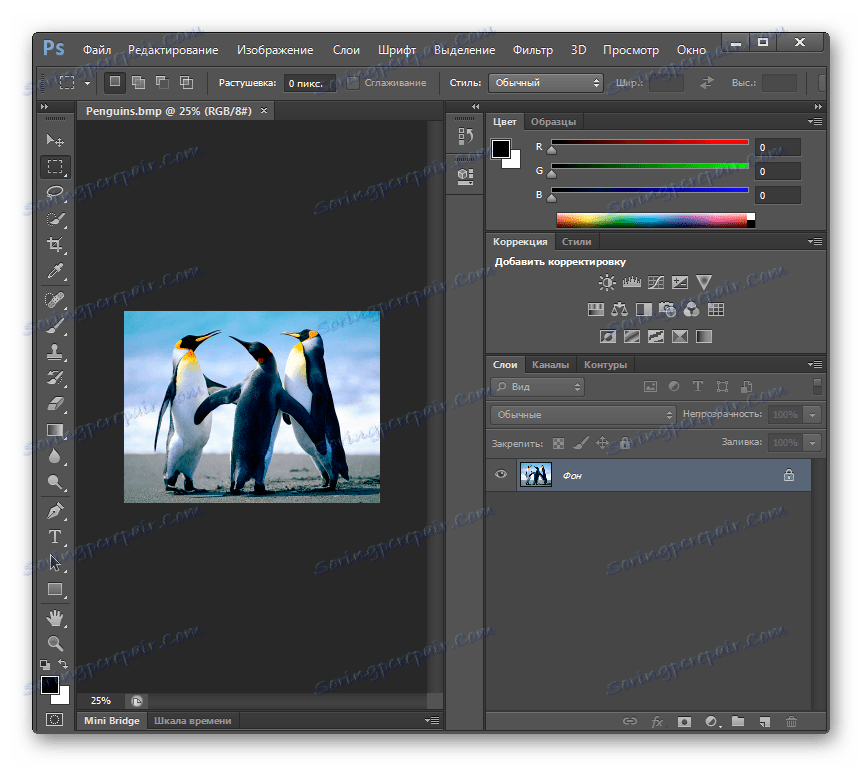
Glavna pomanjkljivost te metode je, da je aplikacija Photoshop plačana.
Metoda 5: Gimp
Drugi grafični urejevalnik, ki lahko prikaže BMP, je program Gimp .
- Začni Gimp. Kliknite »Datoteka« in nato »Odpri« .
- Začelo se bo iskanje okna za iskanje objektov. Z levim menijem izberite disk, ki vsebuje BMP. Nato se pomaknite do želene mape. Po označevanju slike uporabite »Odpri« .
- Slika se prikaže v oknu Gimp.
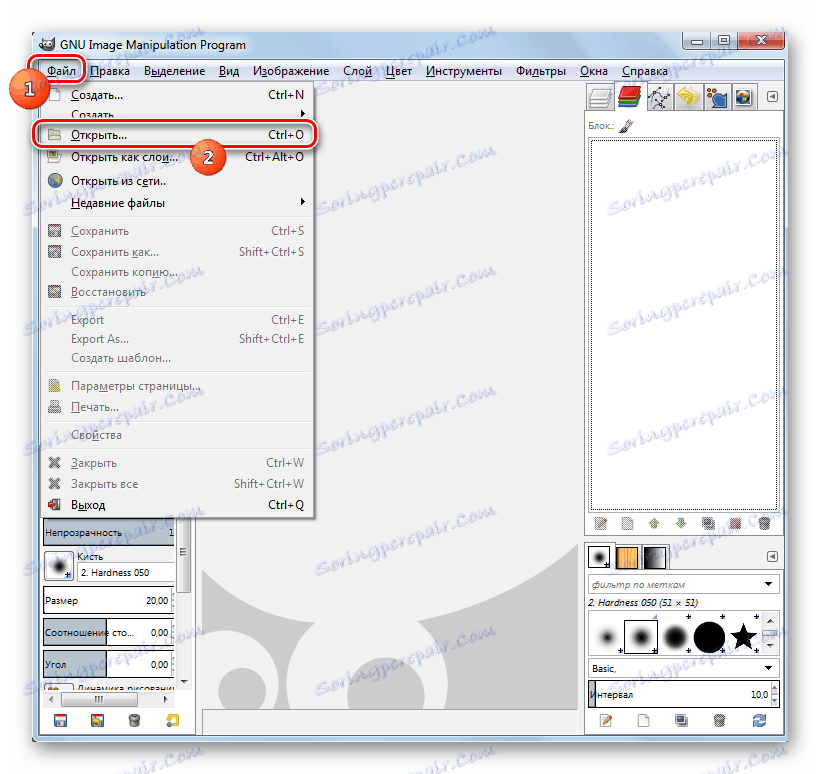
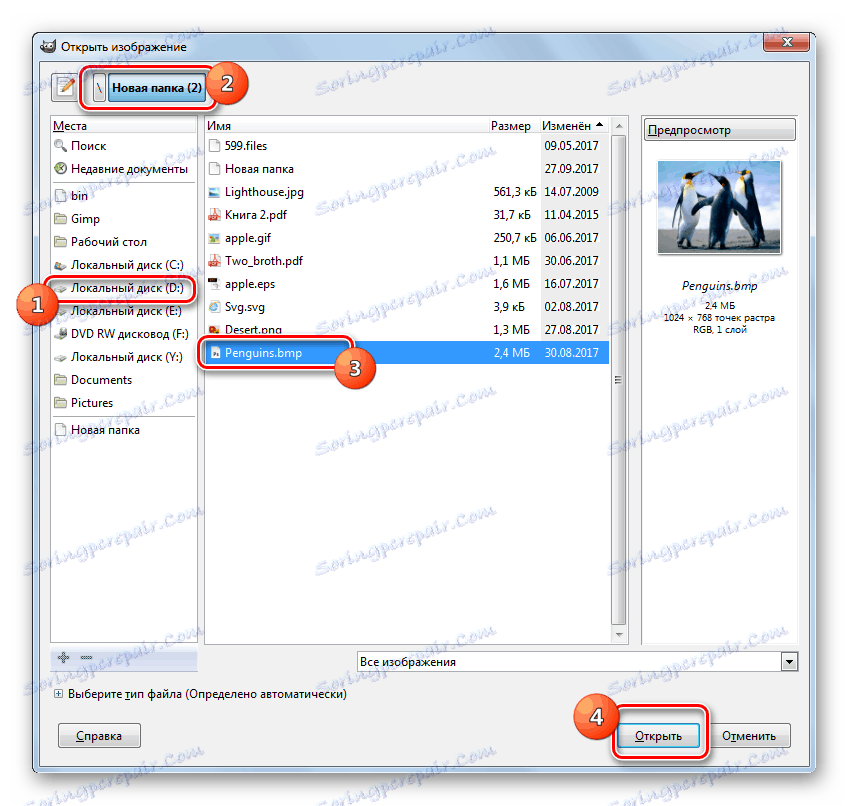

V primerjavi s prejšnjo metodo ta zmaga, saj aplikacija Gimp ne zahteva plačila za njegovo uporabo.
Metoda 6: OpenOffice
S postavljeno nalogo Draw, ki je vključena v brezplačen paket OpenOffice .
- Zaženite OpenOffice. V glavnem oknu programa kliknite »Odpri« .
- Pojavilo se je iskalno polje. Poiščite lokacijo BMP v njem, izberite datoteko in kliknite »Odpri« .
- Grafična vsebina datoteke bo prikazana v lupini Draw.
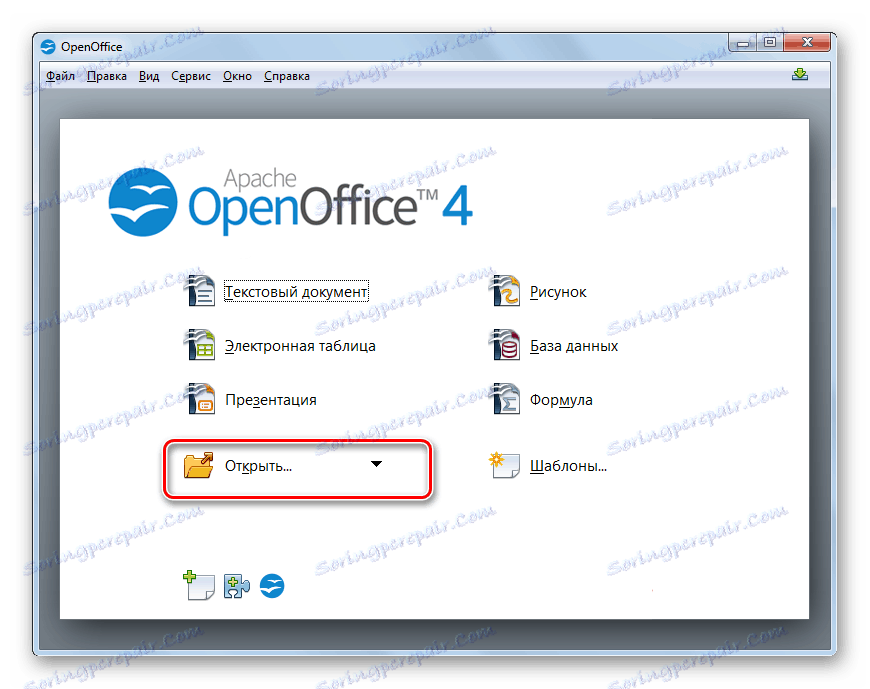
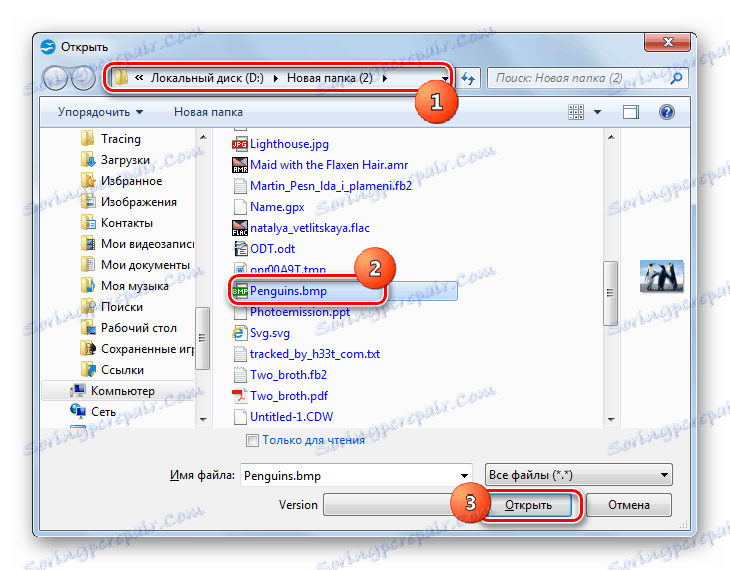

Metoda 7: Google Chrome
Ne samo, da grafični uredniki in pregledovalci slik lahko odprejo BMP, temveč na primer številne brskalnike Google Chrome .
- Zaženite Chrome. Ker ta brskalnik nima nobenih kontrolnikov, s katerimi lahko zaženete okno za odpiranje, bomo ukrepali z uporabo "vročih" ključev. Uporabite Ctrl + O.
- Odprlo se je okno za odpiranje. Pojdite v mapo, ki vsebuje sliko. Izberite, uporabite »Odpri« .
- Slika bo prikazana v oknu brskalnika.
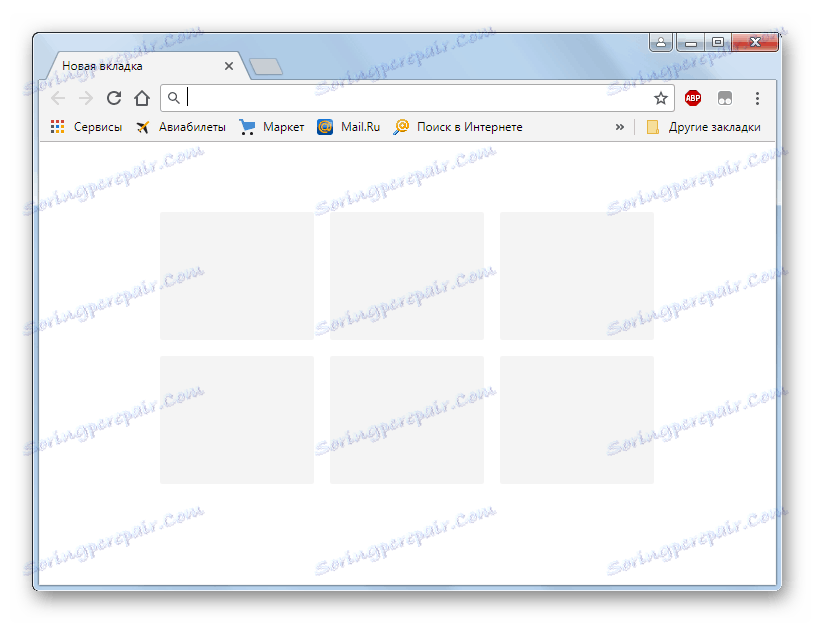
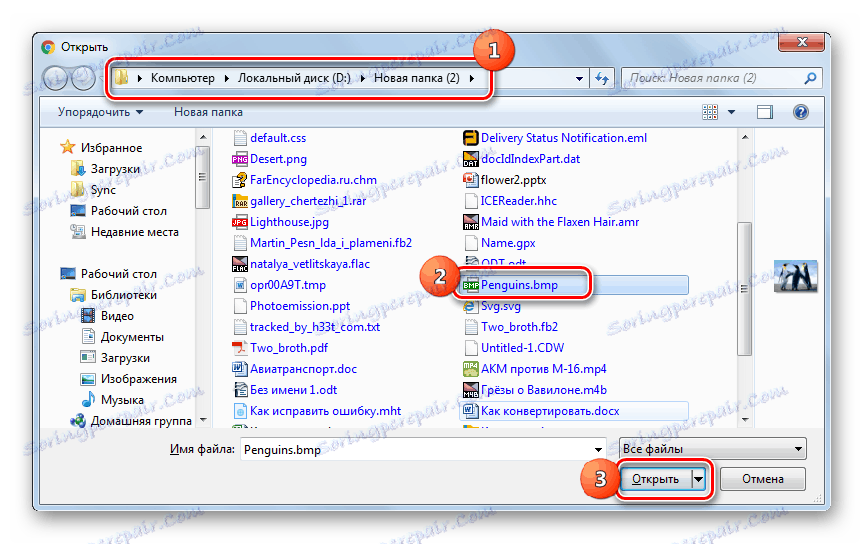
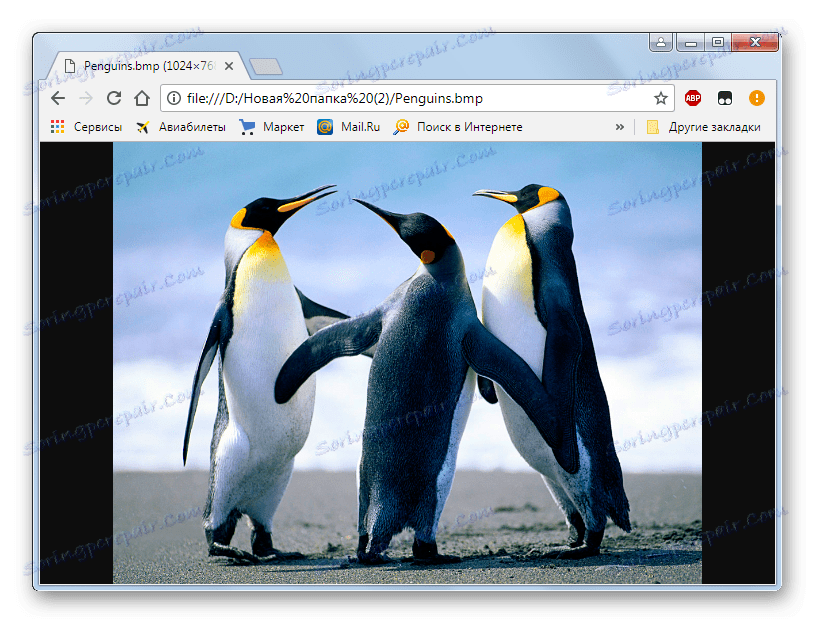
Metoda 8: Univerzalni pregledovalnik
Druga skupina programov, ki lahko delujejo z BMP, so univerzalni gledalci, na katere se nanaša tudi aplikacija Universal Viewer .
- Zaženite Universal Viewer. Kot običajno pojdite na krmilne elemente programa »Datoteka« in »Odpri« .
- Začelo se bo iskalno okno za iskanje datotek. Pojdite na lokacijo BMP. Izberite predmet, uporabite »Odpri« .
- Slika bo prikazana v lupini gledalca.
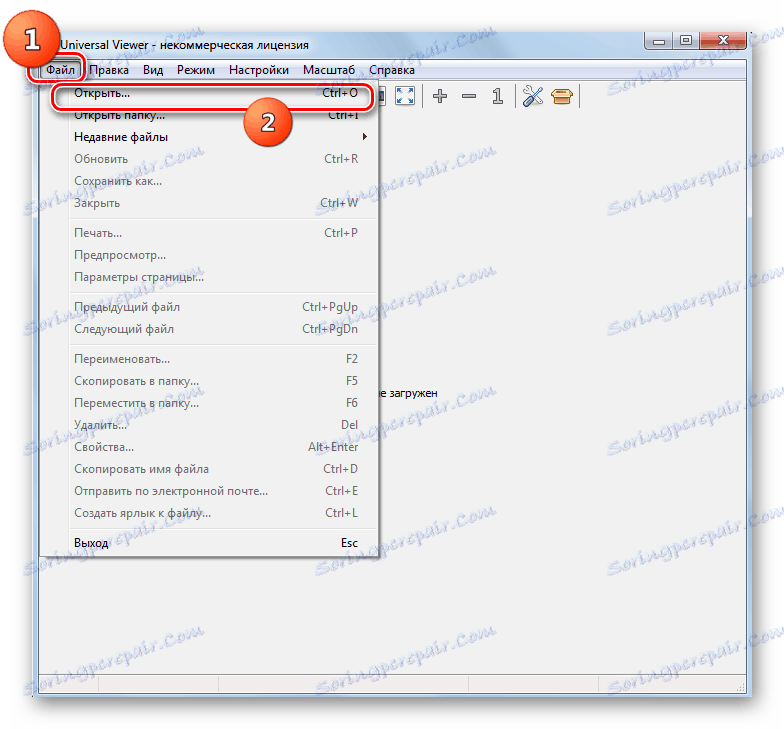
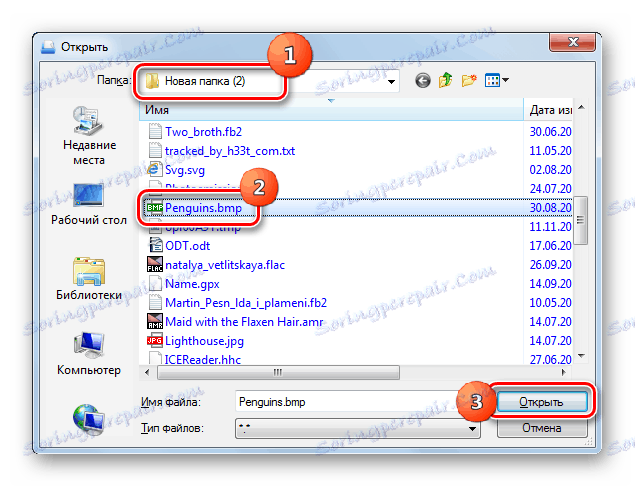
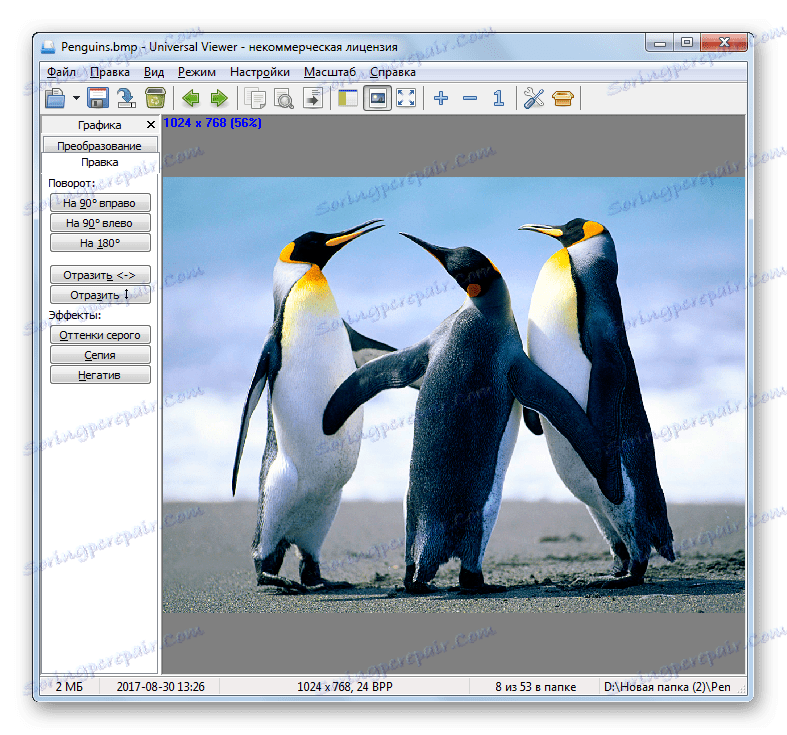
Metoda 9: Barva
Zgoraj so bili našteti načini za odpiranje BMP s pomočjo programov, ki so bili nameščeni zunanjim uporabnikom, toda Windows ima svoj grafični urednik - Paint.
- Zaženite barvo. V večini različic operacijskega sistema Windows lahko to storite v mapi »Standard« v razdelku programov v meniju »Start« .
- Po zagonu aplikacije kliknite ikono v meniju levo od razdelka »Domača stran« .
- Na seznamu, ki se prikaže, izberite »Odpri« .
- Začelo se je iskanje okna za iskanje slik. Poiščite lokacijo slike. Izberite, uporabite »Odpri« .
- Slika bo prikazana v lupini vgrajenega grafičnega urejevalnika Windows.


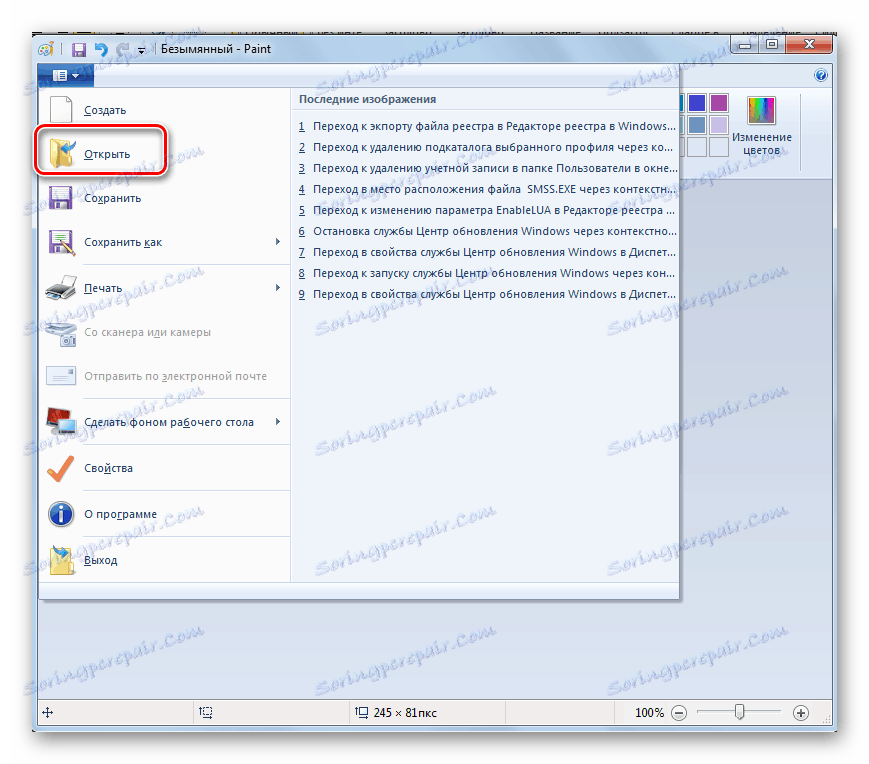
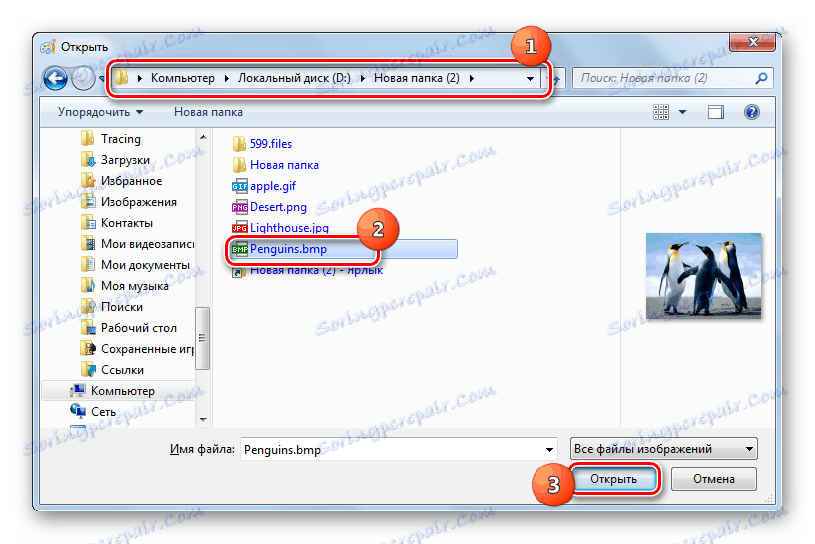
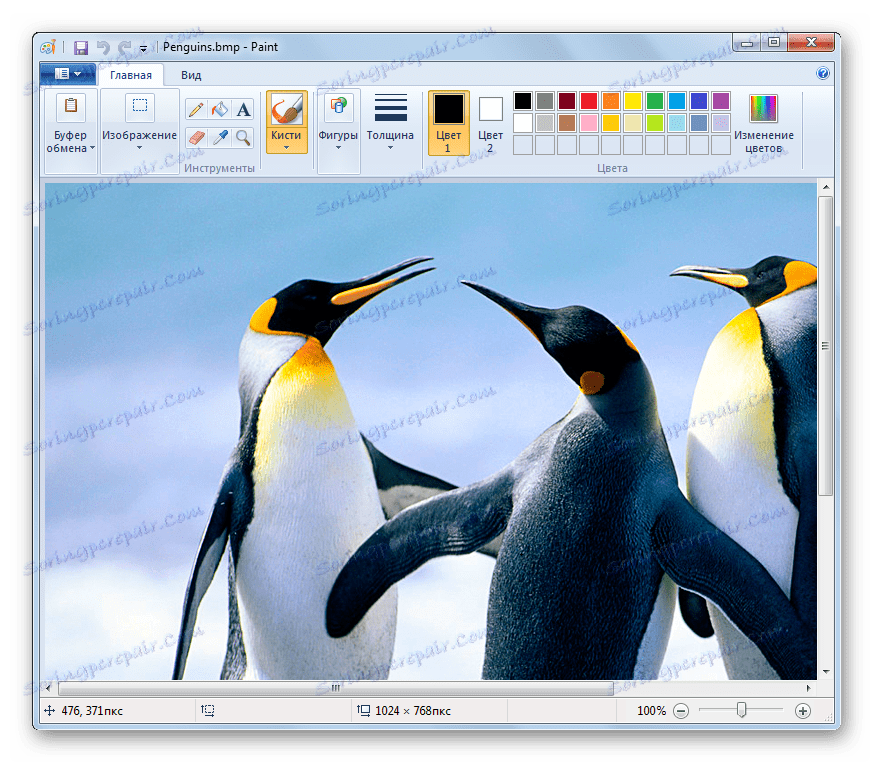
Metoda 10: Pregledovalnik fotografij programa Windows
Windows ima tudi vgrajeno samo za ogled slik, s katerimi lahko zaženete BMP. Oglejmo si, kako to narediti na primer z operacijskim sistemom Windows 7.
- Težava je v tem, da okna te aplikacije ne morete odpreti, ne da bi sami odprli sliko. Zato se bo algoritem naših dejanj razlikoval od tistih manipulacij, ki so bile izvedene s prejšnjimi programi. Odprite »Raziskovalec« v mapi, v kateri je BMP. Z desno tipko miške kliknite predmet. Na seznamu, ki se prikaže, izberite »Odpri z«. Nato pojdite na »Prikaži fotografije v sistemu Windows« .
- Slika bo prikazana z uporabo vgrajenega sistema Windows.
![Slika v BMP je odprta v lupini pregledovalnika fotografij sistema Windows Vista]()
Če nimate programske opreme tretje osebe za ogled slik v računalniku, lahko z uporabo vgrajenega pregledovalnika fotografij zaženete BMP tako, da preprosto dvakrat kliknete levi gumb miške v slikovni datoteki v "Raziskovalcu" .
Seveda je orodje za ogled fotografij Windows slabše v funkcionalnosti za druge gledalce, vendar ga ni treba dodatno namestiti in zmožnost gledanja, ki jo nudi to orodje, zadostuje za večino uporabnikov, da si ogledajo vsebino predmeta BMP.
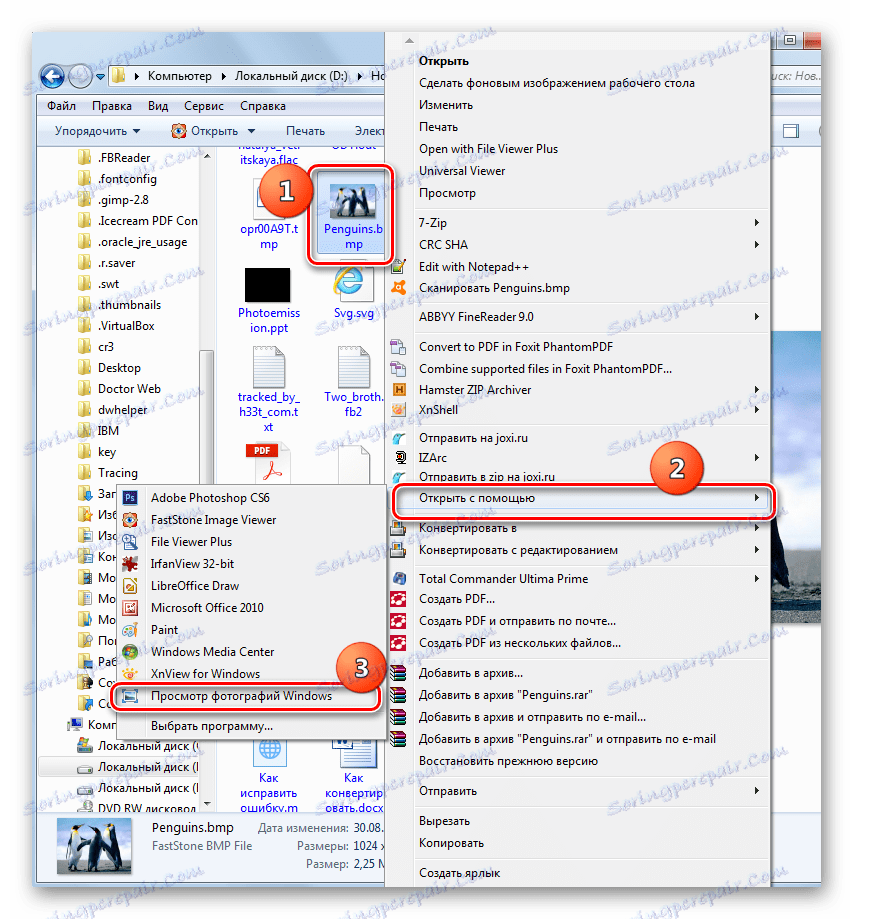
Kot lahko vidite, obstaja precej velik seznam programov, ki lahko odprejo slike BMP. In to ni vse, ampak le najbolj priljubljene. Izbira določene aplikacije je odvisna od osebnih želja uporabnika in ciljev. Če potrebujete samo sliko ali fotografijo, je bolje, da uporabite pregledovalnike slik in uredite slike. Poleg tega lahko kot alternativo uporabite tudi brskalnike za ogled. Če uporabnik v računalniku ne želi namestiti dodatne programske opreme za delo z BMP, lahko za ogled in urejanje slik uporablja vgrajeno programsko opremo Windowsa.